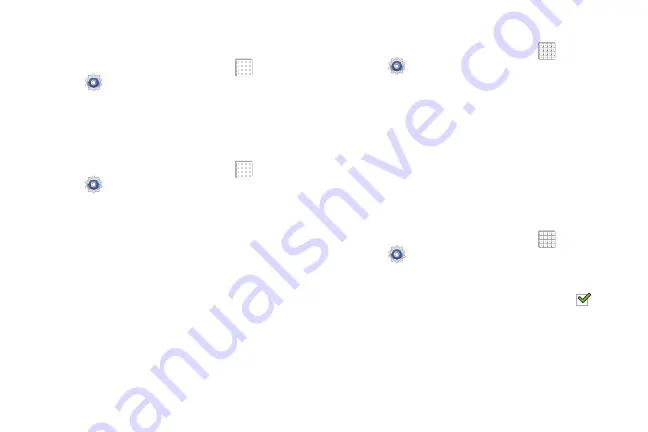
227
Eliminación del patrón de desbloqueo de la
pantalla
1.
Desde una pantalla de inicio, pulse en
Aplicaciones
➔
Configuración
➔
Seguridad
.
2.
Pulse en
Bloqueo de pantalla
.
3.
Vuelva a trazar su patrón actual en la pantalla.
Pulse en
Ninguna
.
Bloqueo y desbloqueo con código PIN
1.
Desde una pantalla de inicio, pulse en
Aplicaciones
➔
Configuración
➔
Seguridad
.
2.
Pulse en
Bloqueo de pantalla
➔
PIN
.
3.
Introduzca un código PIN utilizando el teclado numérico y
toque
Continuar
para confirmar la contraseña.
4.
Vuelva a introducir el código PIN y pulse en
Aceptar
para
confirmarlo.
Su dispositivo ahora requerirá que se introduzca este
código PIN con el fin de desbloquear el dispositivo.
Bloqueo y desbloqueo con contraseña
1.
Desde una pantalla de inicio, pulse en
Aplicaciones
➔
Configuración
➔
Seguridad
.
2.
Pulse en
Bloqueo de pantalla
➔
Contraseña
.
3.
Introduzca una contraseña utilizando el teclado numérico
y pulse en
Continuar
para confirmar la contraseña.
Vuelva a introducir la contraseña y pulse en
Aceptar
para
confirmarla.
Con bloqueo al deslizar
Se muestra una pantalla de bloqueo que tiene que deslizarse y
después se muestra una pantalla de bloqueo donde se tiene que
introducir un desbloqueo facial, un patrón, un PIN o una
contraseña.
1.
Desde una pantalla de inicio, pulse en
Aplicaciones
➔
Configuración
➔
Seguridad
.
2.
Pulse en la casilla de verificación
Con bloqueo al deslizar
para activar o desactivar la opción. Cuando se habilita
esta opción, aparece una marca de verificación
en la
casilla.
















































